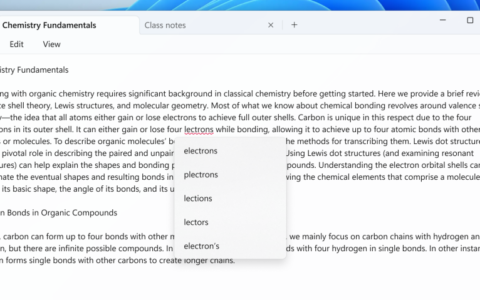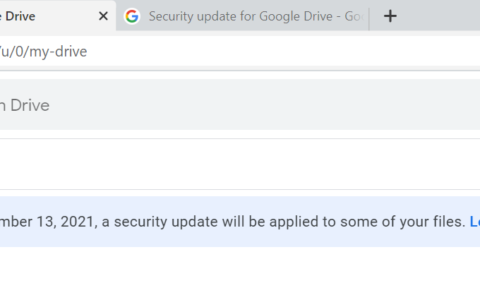play books 是 kindle 应用程序更易于访问的替代品之一。它不仅允许在没有任何中间步骤的情况下打开 epub 文件,就像 kindle 一样,它还允许您更简单地导出注释和突出显示。以下是将 play 图书中的笔记、精彩内容和书签保存到 google 云端硬盘所需的所有信息。
如何将 play 图书笔记、突出显示和书签导出到 google 云端硬盘
在 play 图书上可以轻松突出显示段落、做笔记和保存书签。但是,为了在应用程序之外访问它们而单独保存它们并不总是很清楚。为此,您可以通过以下几种方式将 play 图书注释保存并导出到 google 云端硬盘。
方法 1:从 play 图书移动应用
- 打开 play 图书应用,点击右上角的 google 个人资料图标,然后选择 play 图书设置。
-
- 在“常规”下,点击在 google 云端硬盘中保存笔记、突出显示和书签。然后在保存笔记、突出显示和书签旁边打勾。
-
- 默认文件夹名称为“play books notes”,但您可以将其更改为所需的任何内容。完成后,点击完成。
-
- 在 google 云端硬盘文件夹中,您可以在一个文件中找到图书的所有注释、突出显示和书签。
-
虽然这很简单,但这里有一个主要问题:除非您在 play 图书中打开图书并添加新的书签、注释或突出显示,否则您的笔记和突出显示不会同步到 google 云端硬盘文件夹。完成此操作后,保存功能就会启动,然后才会将文件导出到 google drive 文件夹。
这对某些人来说可能会带来轻微的不便。但是您只需要在注释方面进行一次添加。完成此操作后,您过去的所有笔记也将被保存。而您未来的所有笔记、突出显示和书签都将自动保存到 google 文件夹中。
方法 2:从 play 图书网络应用
- 转到 play 图书网站,然后打开一本图书。
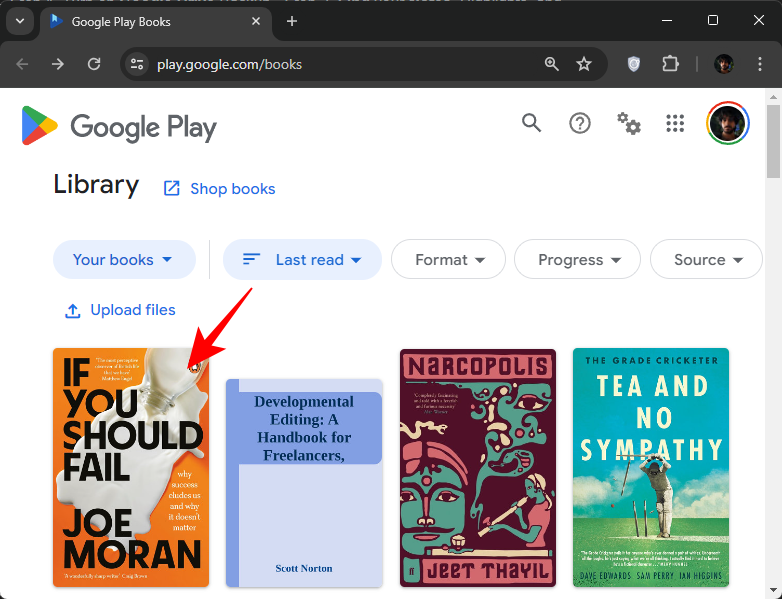
- 单击右上角的三点图标,然后选择将注释保存到 google 云端硬盘。
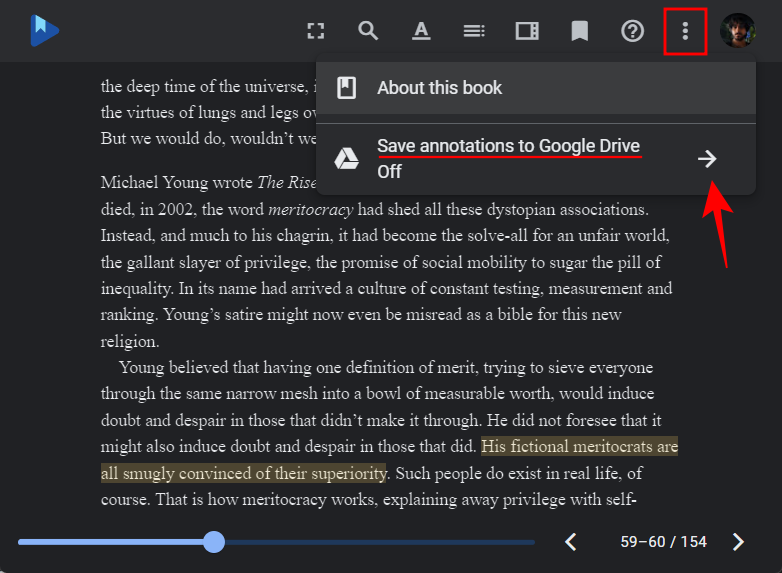
- 打开将注释保存到 google 云端硬盘。
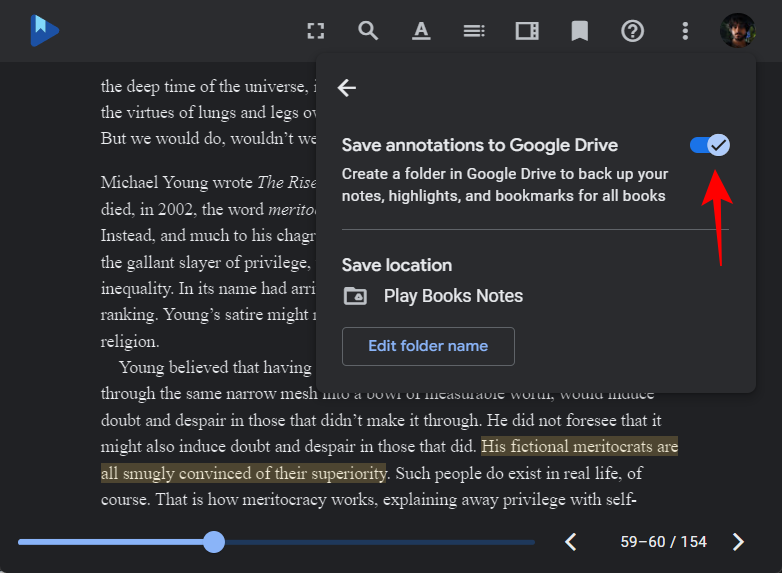
- 保存批注的文件夹的默认名称为“play 图书备注”。要更改文件夹名称,请单击“编辑文件夹名称”。
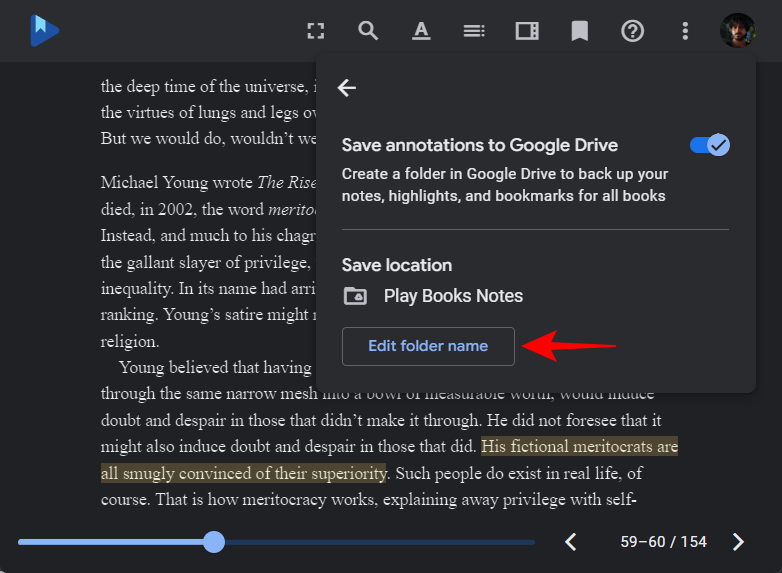
- 进行更改,然后单击保存。
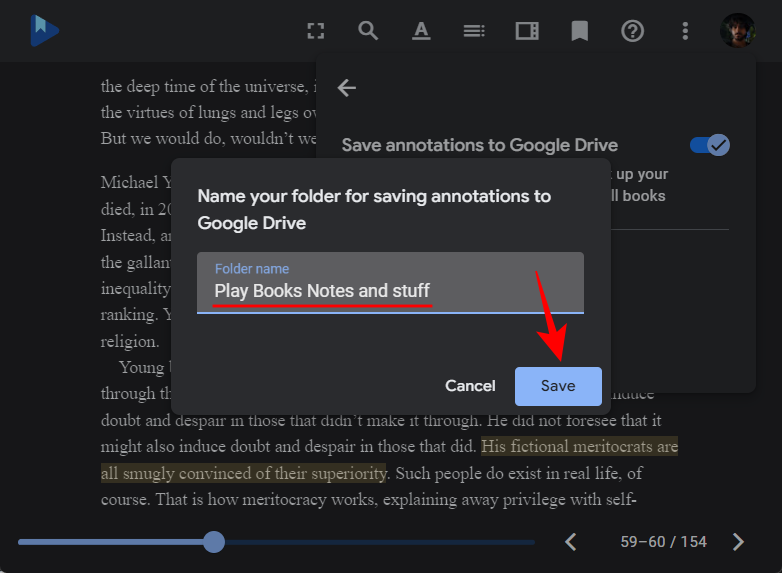
- 找到 google 云端硬盘文件夹。

- 然后打开包含注释、突出显示和书签的文档。
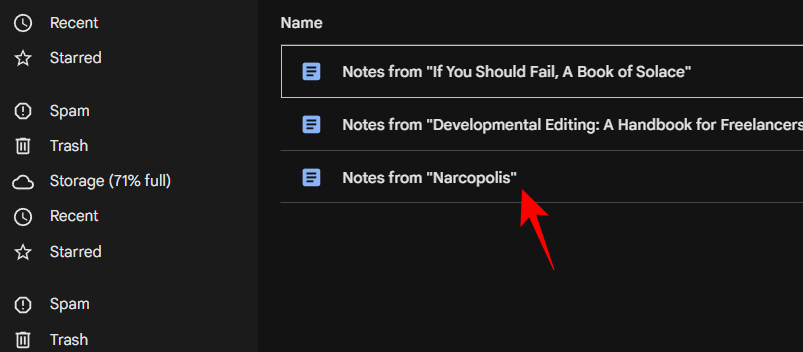
如上一个方法所述,您必须通过添加示例注释、突出显示或书签来为每本书启动该功能。只有这样,它才会保存到 google drive 文件夹中。
常见问题
让我们考虑一些有关将笔记、突出显示和书签保存到 google drive 的常见问题。
我可以在云端硬盘中编辑备忘录文档吗?
是的,您可以在云端硬盘中编辑备注文档。但是,如果您稍后向同一本书添加新注释,则更改将被删除。因此,请确保保存笔记文档的副本并在那里进行更改。
原创文章,作者:校长,如若转载,请注明出处:https://www.yundongfang.com/yun294456.html
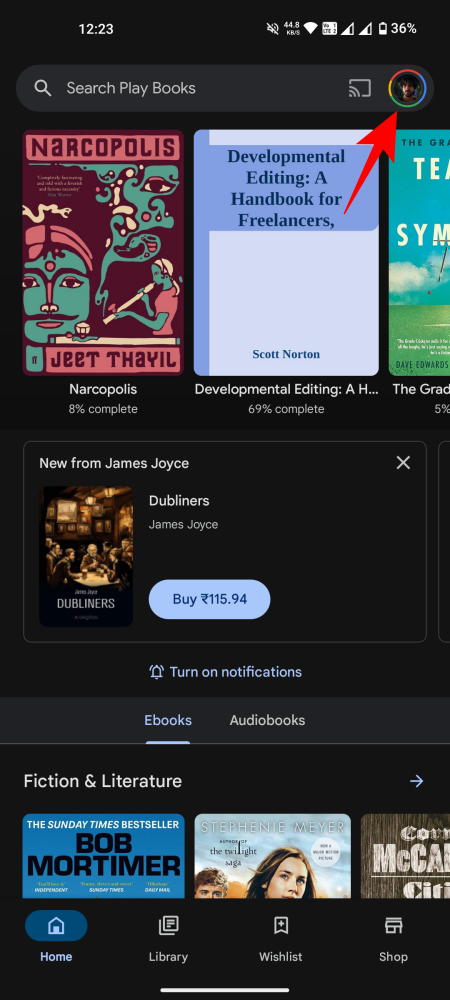
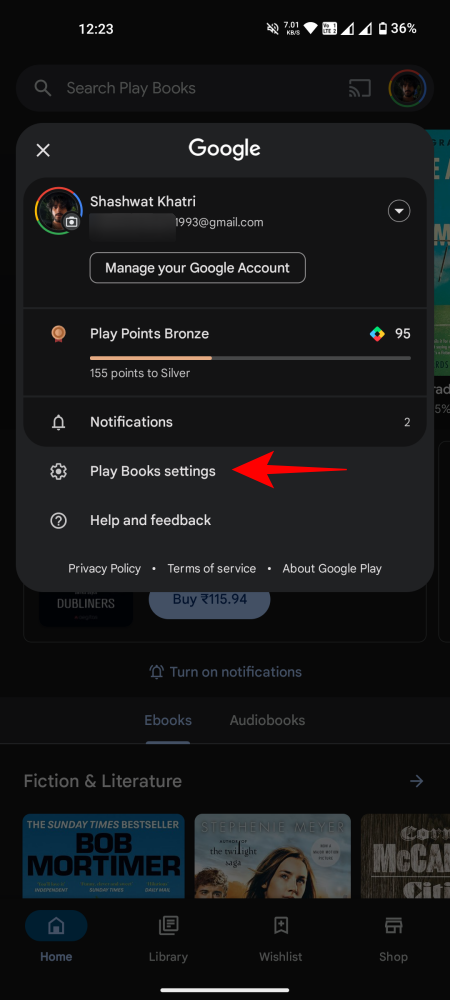
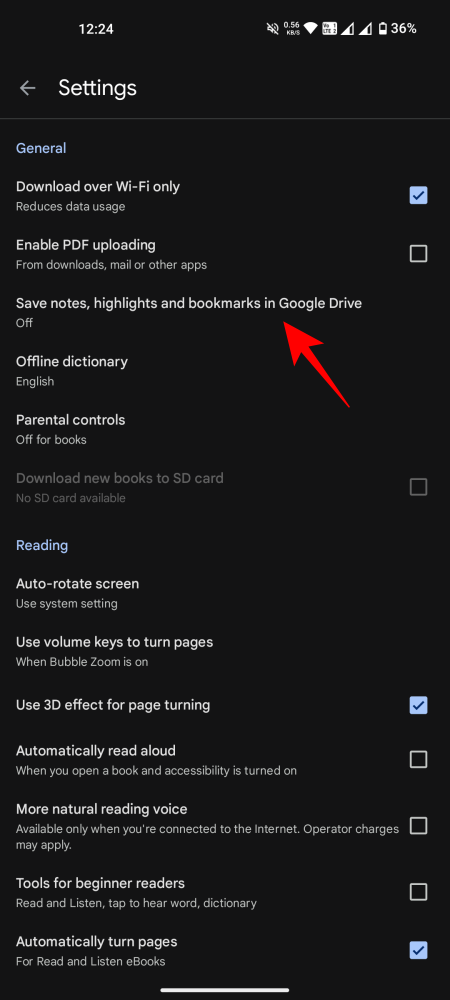
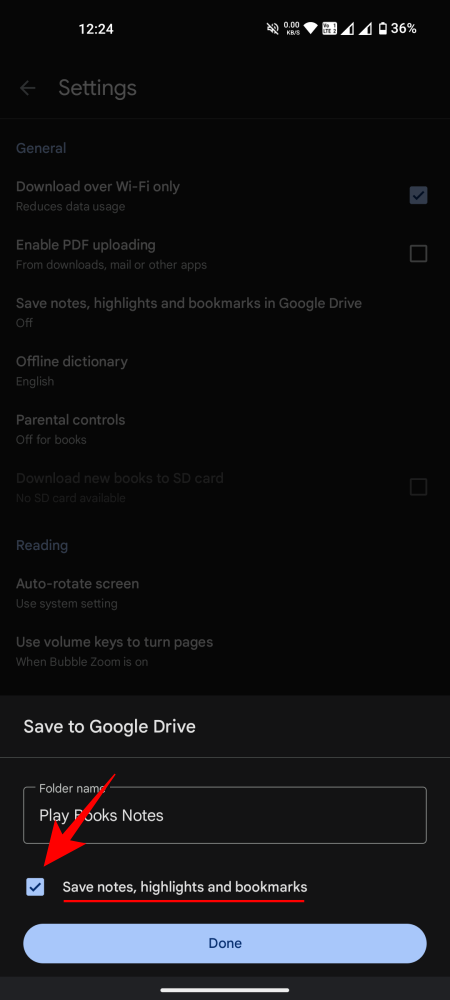
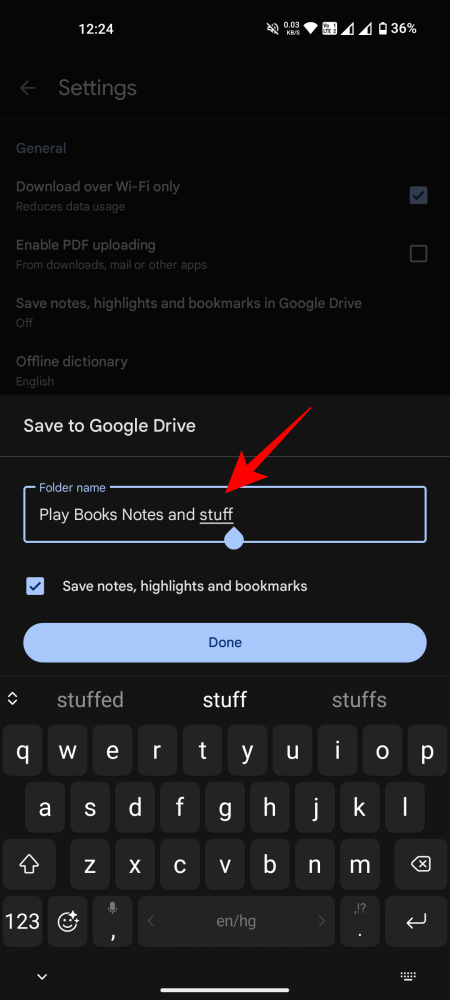
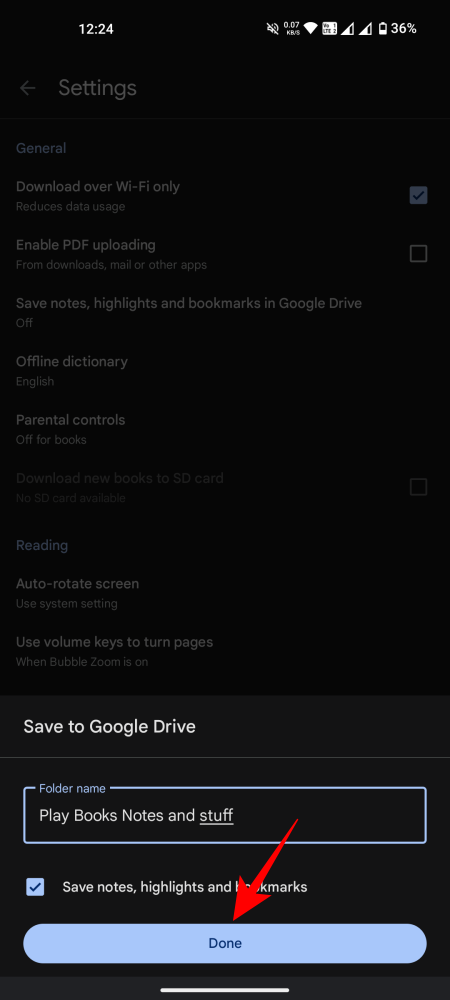
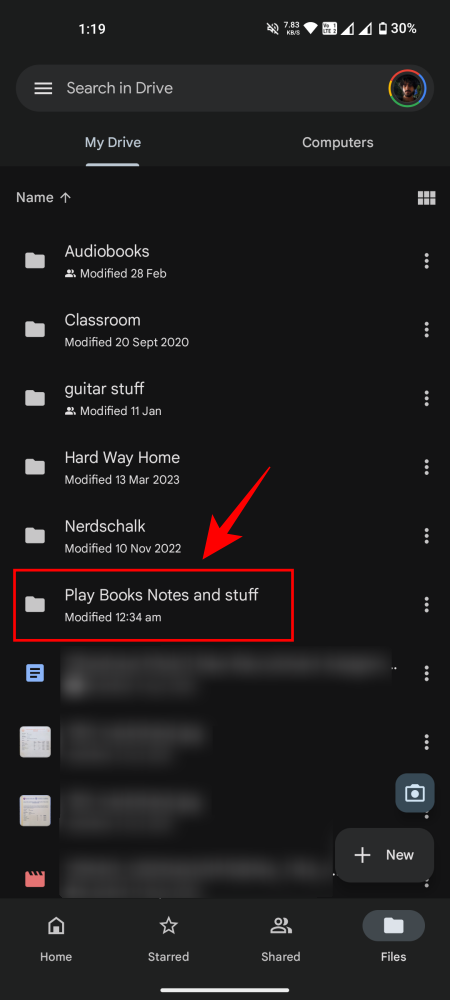
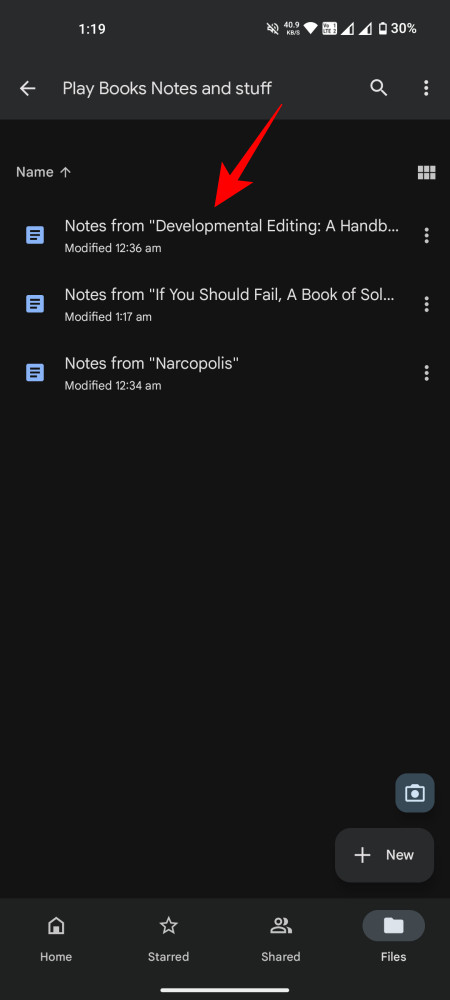
 微信扫一扫不于多少!
微信扫一扫不于多少!  支付宝扫一扫礼轻情意重
支付宝扫一扫礼轻情意重